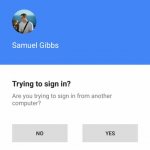Το Bluetooth είναι ένα υπέροχο κομμάτι τεχνολογίας που επιτρέπει στους χρήστες του να έχουν πρόσβαση σε ορισμένες λειτουργίες μέσω ενός σήματος, όχι σε αντίθεση με το Wi-Fi, χωρίς την ανάγκη καλωδίου. Για παράδειγμα, μπορείτε να μεταδώσετε ροή GPS ή μουσική στη λειτουργία SYNC του Force οχήματος. Αυτό αφήνει τα χέρια σας ελεύθερα και μακριά από τη συσκευή σας ενώ οδηγείτε.
Σε μια σημείωση, θα πρέπει να παρακολουθείτε οπωσδήποτε τον δρόμο και να μην παίζετε με τη συσκευή σας. Εξακολουθείτε να οδηγείτε, και καμία εναλλακτική λύση “hands-free” δεν θα σας απαλλάξει από την ευθύνη σας ως οδηγού.
Με αυτά τα λόγια, εάν το Ford SYNC δεν λειτουργεί, τότε πρέπει να γνωρίζετε ότι δεν είστε μόνοι. Υπάρχουν πολλά προβλήματα για τα οποία το Bluetooth και το Ford SYNC δεν παίζουν ωραία μεταξύ τους, αλλά μπορείτε να στοιχηματίσετε ότι θα βρείτε τη λύση στο πρόβλημά σας με έναν από τους παρακάτω οδηγούς αντιμετώπισης προβλημάτων.
Αλλά σημειώστε ότι κάθε συσκευή Android είναι ελαφρώς διαφορετική, καθώς και οι εκδόσεις της τεχνολογίας SYNC της Ford. Τα βήματα που παρέχονται είναι τόσο ευρεία όσο μπορείτε.
Αρνείται να συνδεθεί
Η τεχνολογία μπορεί να είναι πολύ ευαίσθητη μερικές φορές, ειδικά όταν πρόκειται για ασύρματο υλικό. Σε αυτήν την περίπτωση, το Ford SYNC αρνείται να συνδεθεί με τη συσκευή σας. Αυτό δεν είναι ένα ασυνήθιστο πρόβλημα και είναι γενικά η βασική αιτία του προβλήματος.
1. Απενεργοποιήστε εντελώς το όχημά σας Ford.
2. Εάν βρίσκεστε στην πλευρά του οδηγού, ανοίξτε και κλείστε την πόρτα. Αυτό θα ενεργοποιήσει το SYNC για τερματισμό.
3. Περιμένετε να κλείσει εντελώς το SYNC.
4. Μόλις το SYNC τερματιστεί πλήρως, μπορείτε να ξεκινήσετε τη δημιουργία αντιγράφων ασφαλείας του οχήματος Ford.
5. Πατήστε και κρατήστε πατημένο το κουμπί λειτουργίας μέχρι να εμφανιστεί το μενού επιλογών τροφοδοσίας.
6. Στις επιλογές τροφοδοσίας, επιλέξτε Τερματισμός λειτουργίας ή Απενεργοποίηση. εξαρτάται από τη συσκευή σας.
7. Περιμένετε 60 δευτερόλεπτα. Αυτό διασφαλίζει ότι η συσκευή σας Android τερματίστηκε με επιτυχία.
8. Πατήστε και κρατήστε πατημένο το κουμπί λειτουργίας ξανά μέχρι να δείτε το Android σας να ανάβει.
9. Προσπάθεια επανασύνδεσης με το Ford SYNC.
“Ξεχάστε” το όχημα της Ford
Σε περίπτωση που ο Ford και η συσκευή σας δεν συγχρονιστούν, τότε θα πρέπει να «ξεχάσετε» το αυτοκίνητο στη λίστα συσκευών σας στις ρυθμίσεις Bluetooth, όπως:
1. Εντοπίστε και ξεκινήστε την εφαρμογή Ρυθμίσεις.
2. Στο μενού Ρυθμίσεις, μετακινηθείτε προς τα κάτω μέχρι να εντοπίσετε το Bluetooth.
3. Στο μενού Bluetooth, θα δείτε το αυτοκίνητό σας ως συνδεδεμένη συσκευή. Επιλέξτε το.
4. Στο αναδυόμενο πλαίσιο που εμφανίζεται, επιλέξτε Ξεχάστε.
5. Ενώ βρίσκεστε σε αυτό, απενεργοποιήστε το Bluetooth και, στη συνέχεια, ενεργοποιήστε το ξανά, χρησιμοποιώντας το ρυθμιστικό στα δεξιά του Bluetooth.
6. Στην οθόνη SYNC, επισημάνετε την Προσθήκη συσκευής και επιλέξτε την πατώντας OK.
7. Ακολουθήστε τις οδηγίες στην οθόνη.
8. Όταν φτάσετε στην ενότητα που ζητά έναν 6ψήφιο ακροδέκτη, επισημάνετε το Ειδικό PIN και επιλέξτε το. Όταν σας ζητηθεί, τρυπήστε με 4 μηδενικά.
Spotify που αρνείται να εργαστεί
Όταν το Bluetooth λειτουργεί, το μόνο που θέλετε να κάνετε είναι να απολαύσετε τη μουσική σας στο Spotify. Τι γίνεται όμως αν δεν λειτουργεί; Υπάρχει και μια λύση για αυτό.
Να τι κάνετε:
1. Εντοπίστε και ξεκινήστε την εφαρμογή Ρυθμίσεις.
2. Στην εφαρμογή Ρυθμίσεις, εντοπίστε και επιλέξτε Εφαρμογές. Ίσως χρειαστεί να μετακινηθείτε προς τα κάτω για να το βρείτε.
3. Εντοπίστε το Spotify στο μενού Εφαρμογές σας. Είναι σε αλφαβητική σειρά.
4. Στη σελίδα πληροφοριών της εφαρμογής Spotify, πρώτα επιλέξτε Force Stop. Αυτό θα διασφαλίσει ότι καμία από τις διαδικασίες του Spotify δεν προκάλεσε προβλήματα.
5. Στη συνέχεια, επιλέξτε Αποθήκευση στο ίδιο μενού.
6. Πατήστε Εκκαθάριση προσωρινής μνήμης και, στη συνέχεια, επιλέξτε Εκκαθάριση δεδομένων.
7. Προσπαθήστε να παίξετε ξανά το Spotify.
Ενημερώστε τη συσκευή σας Android
Οι ενημερώσεις είναι σημαντικές για την υγεία της συσκευής σας. Εάν η συσκευή σας Android χρειάζεται κάποια, τότε πρέπει σίγουρα να την ενημερώσετε στην τελευταία της έκδοση.
1. Εντοπίστε και ξεκινήστε την εφαρμογή Ρυθμίσεις.
2. Στο μενού Ρυθμίσεις, επιλέξτε Σχετικά με το τηλέφωνο ή την παραπάνω συσκευή. Θα το βρείτε στο κάτω μέρος του μενού.
3. Επιλέξτε Έλεγχος για ενημερώσεις συστήματος.
4. Εάν υπάρχουν διαθέσιμα, επιλέξτε Εγκατάσταση.
Επικοινωνία με τη Ford
Ίσως χρειαστεί να ζητήσετε συμβουλή με τη Ford εάν καμία από τις λύσεις δεν λειτουργεί για εσάς. Στην πραγματικότητα, το SYNC μπορεί ακόμη και να μην είναι ενημερωμένο. Εάν η συσκευή σας είναι πολύ μπροστά σε ενημερώσεις, ενδέχεται να προκαλεί προβλήματα στο SYNC με το ότι δεν είναι ενημερωμένη.
Σε αυτήν την περίπτωση, ένας εκπρόσωπος της Ford μπορεί να σας δώσει επιλογές που ταιριάζουν καλύτερα στους επαγγελματίες.
Συμπέρασμα
Παρόλο που μερικές φορές η ασύρματη τεχνολογία όπως το Bluetooth μπορεί να είναι ευαίσθητη, δεν συμβαίνει αρκετά συχνά για να καταργηθεί η χρησιμότητα. Όταν λειτουργεί, λειτουργεί.